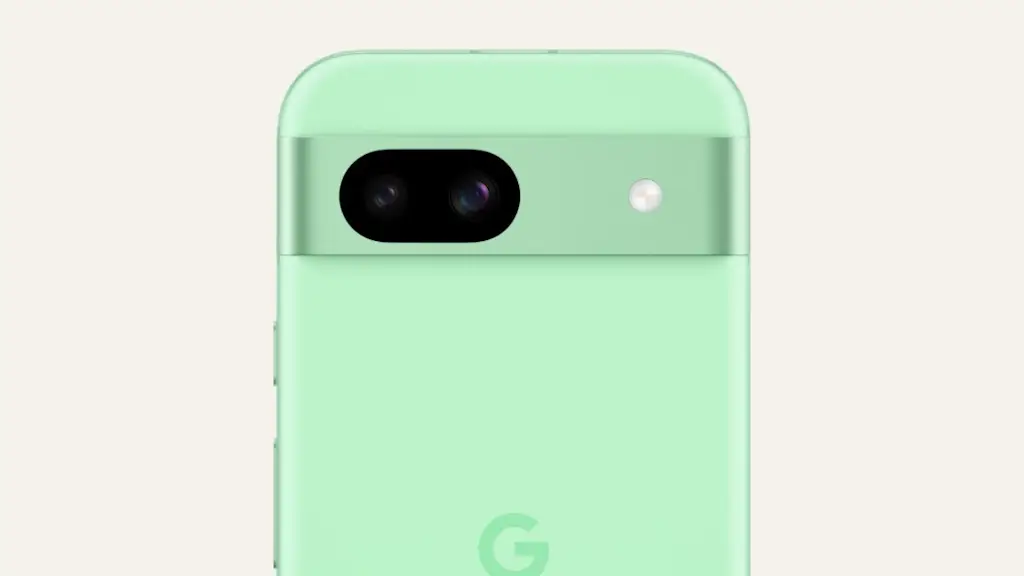Google Pixelシリーズには【Pixelカメラ】アプリがプリインストールされています。デフォルトで問題なければ良いですが、暗すぎる/明るすぎると言った場合には明るさ/ホワイトバランスなどを手動(マニュアル)でも変更できます。
夜景モード/明るさ/シャドウ/ホワイトバランスを手動で調整
Androidスマートフォンに搭載されているカメラの多くは、カメラに収めた被写体をタップすることでピントなどが自動調整されることが多いです。
Google PixelシリーズにプリインストールされているPixelカメラアプリでは、ピントの他に夜景モード/明るさ/シャドウ/ホワイトバランスを手動で調整することができるようになっています。
自動調整でうまく撮影できない場合などに、手動で微調整をすると良いでしょう。
手動で調整する手順
カメラアプリより(右下のアイコン)をタップし、メニューより夜景モード/明るさ/シャドウ/ホワイトバランスなどをタップします。
夜景モード/明るさ/シャドウ/ホワイトバランスを、それぞれ調整します。
手動で調整するやり方は以上です。